Cómo puede actualizarse a la actualización de los creadores de Windows 10 ahora mismo
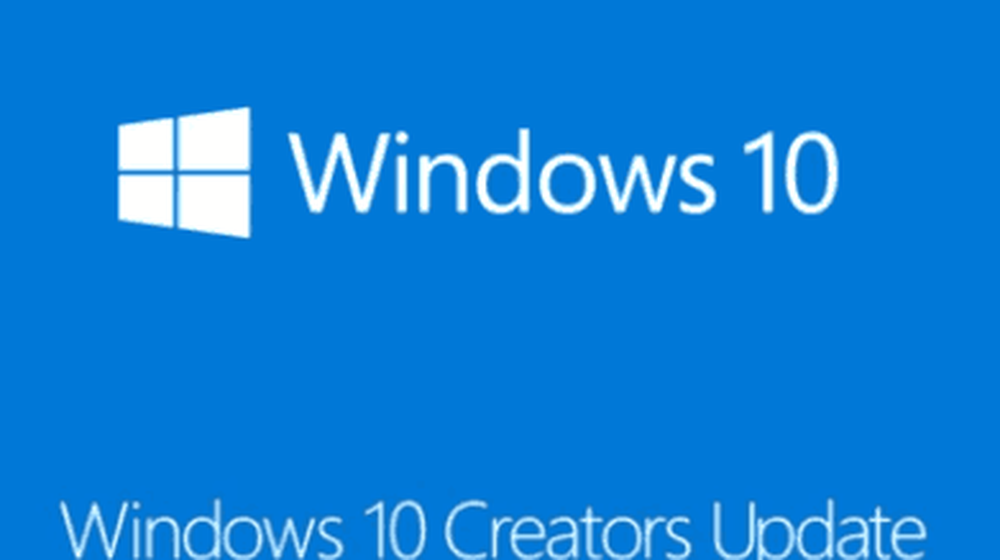
Si no está viendo la Actualización de creadores, no se preocupe, eventualmente aparecerá; seguir revisando la actualización de Windows periódicamente. Si no puedes esperar y quieres unirte a la legión de los primeros usuarios, puedes descargar la nueva versión ahora mismo usando el Asistente de actualización o los medios ISO. En este artículo, exploramos ambas opciones..
Actualizar: Al parecer, Microsoft ha eliminado los enlaces para los archivos ISO de actualización de los creadores de Windows 10 y el Asistente de actualización. Los usuarios todavía pueden cambiar al canal rápido de Windows Insider en Inicio> Configuración> Actualización y seguridad> Programa de Windows Insider. Espera un par de dias, actualice a 15063 cuando se ofrezca, luego cambie de nuevo al canal Lento.
Actualización 2: Ahora puede descargar oficialmente los ISO de la página de descarga de software de Microsoft. El Asistente de actualización no puede actualizarse a la Actualización de creadores.
Actualización 3: El Asistente de actualización de Windows ahora está activo.
Obtenga la actualización de los creadores de Windows 10 con anticipación
Antes de comenzar, permítame explicarle sus dos opciones: Asistente de actualización y medios ISO.
Asistente de actualización - también conocida como Upgrade Now, esta pequeña aplicación inicia una actualización inmediata de su versión actual de Windows a la actualización de Windows 10 Creators. Carece de algunas de las opciones que se encuentran en la Herramienta de creación de medios, como por ejemplo: elegir qué conservar (aplicaciones, archivos, configuraciones), crear particiones y la capacidad de elegir una edición específica o crear medios de instalación. Es básicamente una opción sin preguntas. El Asistente de actualización requiere que su computadora permanezca conectada a Internet durante la instalación.
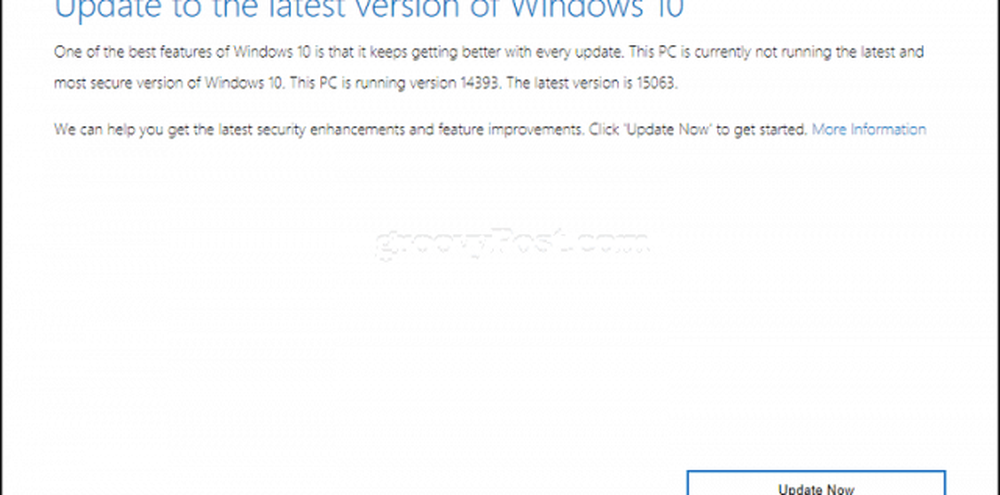
Medios ISO - Un archivo ISO es una réplica virtual de un CD o DVD. Antes de poder usar el archivo ISO, debe inicializarlo o hacer doble clic en una versión compatible de Windows (Windows 8.0 o posterior) para montarlo y luego iniciar la instalación. Los medios ISO también pueden grabarse en un DVD en blanco o copiarse en una unidad de memoria USB vacía. El archivo ISO le permite realizar una actualización sin conexión o una instalación limpia y elegir diferentes arquitecturas (32 o 64 bits).
Cualquiera que sea la opción que elija, instalará la última versión de Windows 10, la versión 1703. Personalmente, recomiendo usar el medio ISO porque puede guardar una copia para actualizar más de una computadora sin conexión. Para usuarios con conexiones lentas o medidas, es la mejor manera de actualizar.
Iniciar la actualización utilizando el archivo ISO
Si está ejecutando Windows 8.1 o posterior, puede montar el archivo ISO haciendo doble clic en él y luego iniciando la configuración manualmente. Los usuarios que ejecuten Windows 7 o una versión anterior deberán crear una copia de inicio mediante el software de grabación de discos o una utilidad de terceros como Rufus.
Si la instalación no se inicia automáticamente:
Windows 10 - Haga clic en Inicio> Explorador de archivos> Esta PC> haga doble clic en la unidad que contiene el archivo de configuración.
Windows 8.1 - Haga clic en Explorador de archivos en la barra de tareas o presione la tecla de Windows + E> Esta PC> haga doble clic en la unidad que contiene el archivo de configuración.
Windows 7 - Haga clic en Inicio> Computadora> haga doble clic en la unidad que contiene el archivo de configuración.
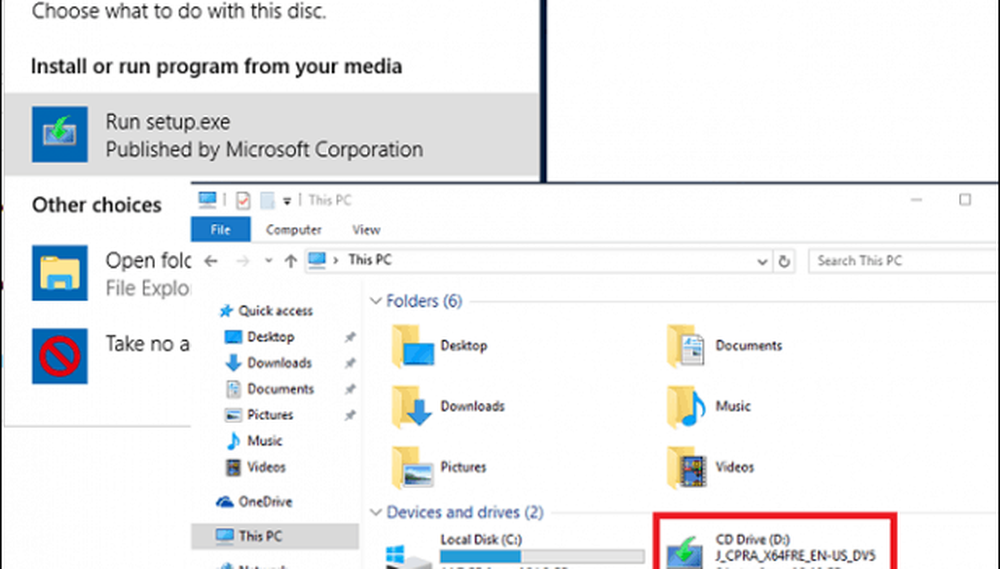
Recomiendo descargar e instalar actualizaciones, ya que pueden ayudar a garantizar que la actualización se realice sin problemas. Si no está conectado a Internet, seleccione No ahora luego haga clic en Siguiente.

Aceptar el acuerdo de licencia de usuario final.
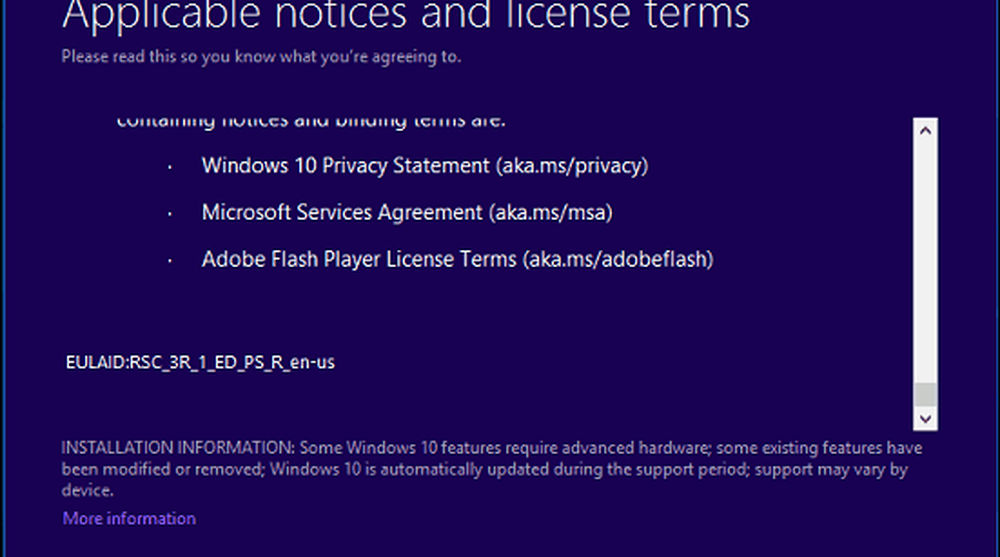
Si su computadora no tiene suficiente espacio, vea las instrucciones en Preguntas y respuesta Sección de este artículo para lo que puedes hacer..
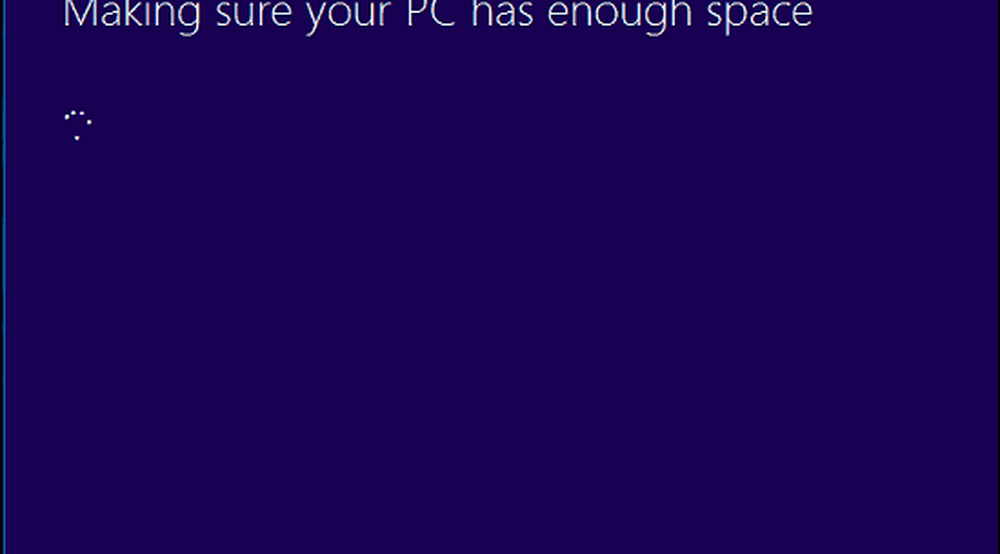
Revise el resumen luego haga los cambios apropiados si es necesario.
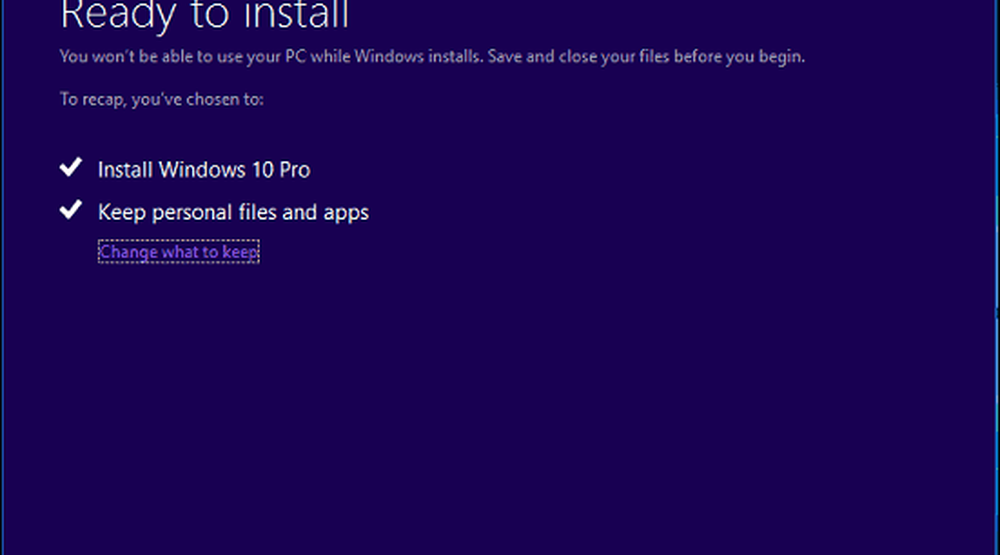
Si desea realizar una instalación limpia, haga clic en Elegir lo que para mantener enlace luego seleccione Mantener nada. Cuando esté listo, haga clic en Instalar.
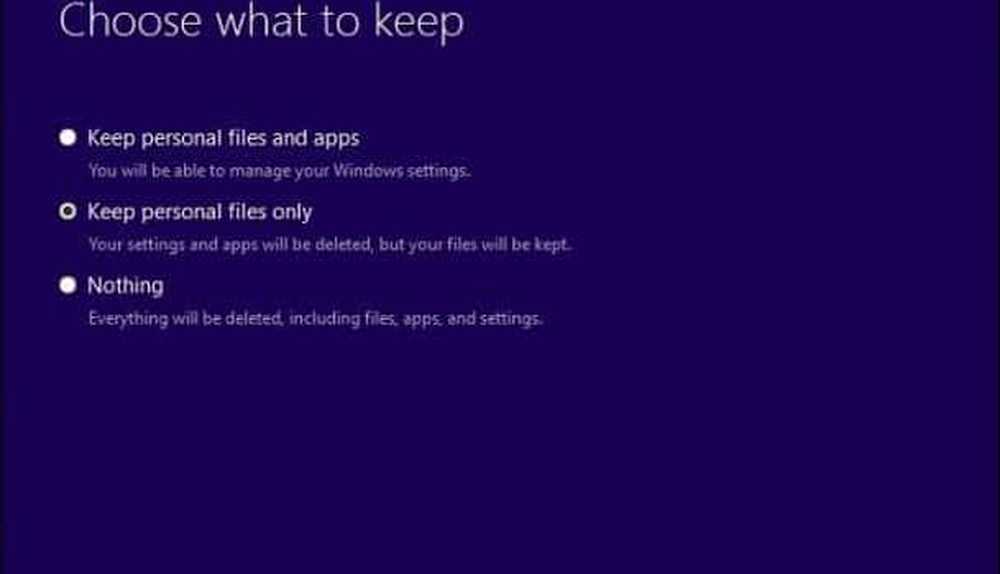
La instalación puede tomar algún tiempo dependiendo de factores como la velocidad del procesador, la memoria y el conjunto de datos (documentos, música, videos, imágenes y aplicaciones). Su computadora se reiniciará varias veces durante la instalación.
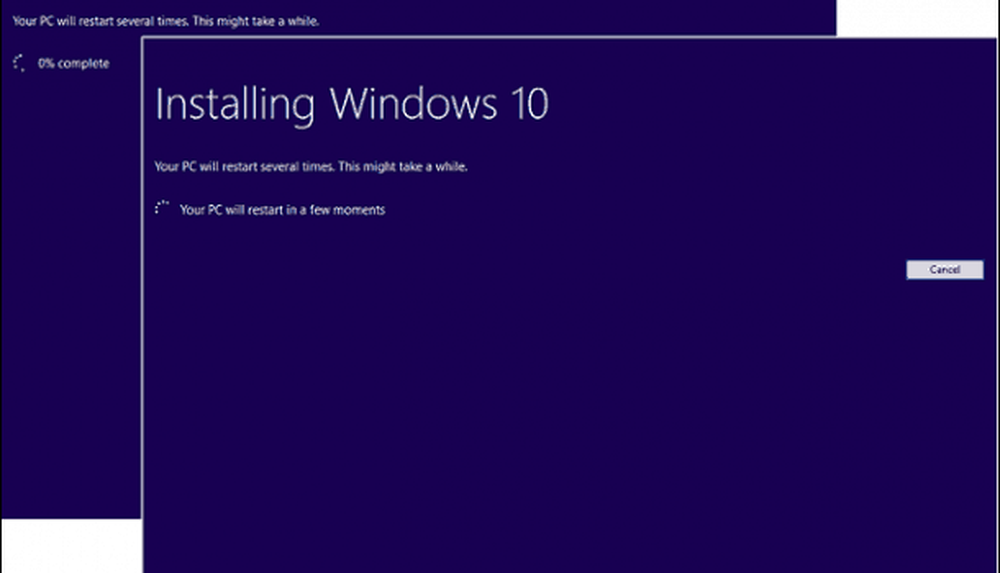
Preguntas y respuestas
¿Cuáles son los requisitos del sistema para ejecutar la actualización de los creadores de Windows 10??
Procesador: 1 gigahertz (GHz) o procesador más rápido o SoC
RAM: 1 gigabyte (GB) para 32 bits o 2 GB para 64 bits
Espacio en el disco duro: 16 GB para el sistema operativo de 32 bits o 20 GB para el sistema operativo de 64 bits
Tarjeta gráfica: DirectX 9 o posterior con controlador WDDM 1.0
Visualización: 1024 × 600
¿La actualización de los creadores de Windows 10 conservará mis archivos personales, aplicaciones y configuraciones??
Sí, la actualización de Windows 7 Service Pack 1, Windows 8.1 con la Actualización 1, Windows 10 1507 o 1511 conservará todos sus archivos personales. Las computadoras que ejecuten Windows 8.0 deberán reinstalar sus aplicaciones desde la Tienda Windows. Estos archivos incluyen documentos, música, imágenes, videos, descargas, favoritos, correos electrónicos, contactos, etc. También se conservan todas las aplicaciones (Microsoft Office, aplicaciones de Adobe, etc.), juegos y configuraciones (por ejemplo, contraseñas, diccionarios personalizados, aplicaciones). ajustes).
¿Es la actualización de los creadores de Windows 10 gratis??
Para las PC / dispositivos que ya ejecutan Windows 10, la actualización de los creadores de Windows 10 es gratuita. Las computadoras que ejecuten versiones anteriores como Windows 7 o Windows 8 deberán comprar una licencia. Algunos usuarios informan que aún pueden actualizarse de forma gratuita. Obtenga más información aquí.
Estoy ejecutando una edición empresarial premium de Windows como Windows 7 Professional, Ultimate, Windows 8.1 Pro, pero no puedo pagar la actualización a Windows 10 Pro. ¿Puedo comprar Windows 10 Home y actualizar en su lugar??
Puede comprar Windows 10 Home, pero no podrá actualizar y conservar sus aplicaciones y configuraciones, solo archivos personales.
He superado la fecha límite de actualización gratuita de Windows 10, pero mi actualización aún está en curso.
Vea lo siguiente: Clientes que recomiendan a Microsoft. Comuníquese con el soporte técnico para las actualizaciones de Windows 10 que no se completaron en el plazo
Estoy ejecutando Windows 10 Enterprise o Windows 10 Education. ¿Cómo puedo obtener la versión de actualización de los creadores??
Los clientes de licencias volumétricas pueden descargar la última actualización de la versión 10 de la Actualización de creadores empresariales de Windows 10 desde el Centro de servicios de licencias volumétricas y luego realizar una actualización de reparación. Los usuarios que ejecutan Windows 10 Education pueden descargar la ISO de Windows 10 Education aquí.
¿Cómo puedo saber si he instalado correctamente la actualización de los creadores de Windows 10??
Vea: Averigüe qué versión de Windows 10 se está ejecutando de manera fácil
¿Puedo revertir si no me gusta la actualización de los creadores de Windows 10??
Sí tu puedes. Tiene diez días para volver a su versión anterior después de la actualización. Echa un vistazo a nuestro artículo para obtener instrucciones sobre cómo deshacer.
¿Qué puedo hacer para garantizar una actualización sin problemas a la actualización de los creadores de Windows 10??
Vea lo siguiente: 12 cosas que debe hacer antes de instalar la actualización de los creadores de Windows 10 (versión 1703)
¿Puedo crear una configuración de arranque dual en lugar de reemplazar mi instalación actual??
Sí, si su computadora tiene actualmente un derecho digital, puede crear una partición adicional y luego instalar Windows 10 allí. Se activará automáticamente..
Recibo un error cuando intento ejecutar la herramienta de creación de medios o el archivo ISO.
- Reinicie su computadora y vuelva a intentarlo.
- Deshabilite su software de seguridad e intente nuevamente.
- Consulte el siguiente artículo: Cómo corregir los errores más comunes de actualización e instalación de Windows 10
Recibo un error que dice que no tengo suficiente espacio para instalar Windows 10.
Si tiene un disco duro externo o una unidad de almacenamiento USB con 32 GB o más de espacio libre, conéctelo y luego inicie la instalación de Windows. Haga clic en la opción Elija otra unidad o conecte una unidad externa con 10.0 GB disponibles.
Haga clic en el cuadro de lista y luego seleccione la unidad con 10 GB o más de espacio. Si el dispositivo de almacenamiento no se muestra, haga clic en Actualizar e intente nuevamente. Después de seleccionar, haga clic en el botón Continuar.
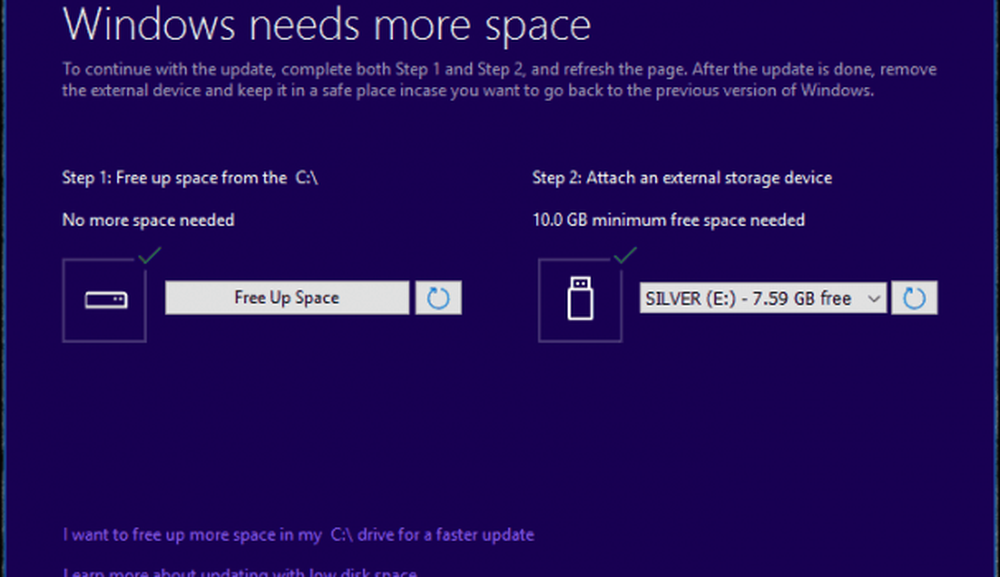
Desde que actualicé a Windows 10, no puedo activar.
Vea lo siguiente: Use una licencia digital para administrar y activar la actualización de aniversario de Windows 10
Si tiene más preguntas o problemas con la Actualización de los creadores de Windows 10, deje un comentario y únase a nuestros foros para obtener más información..




